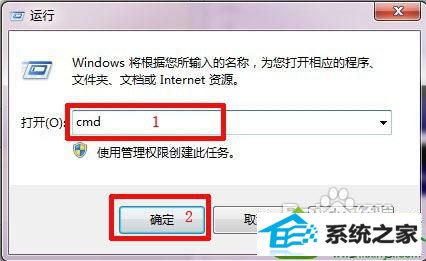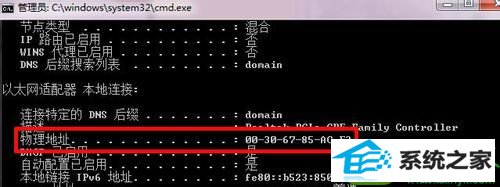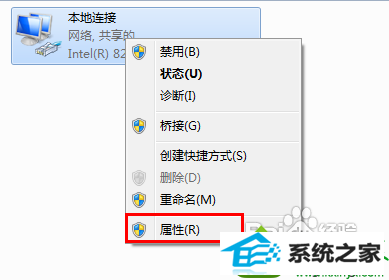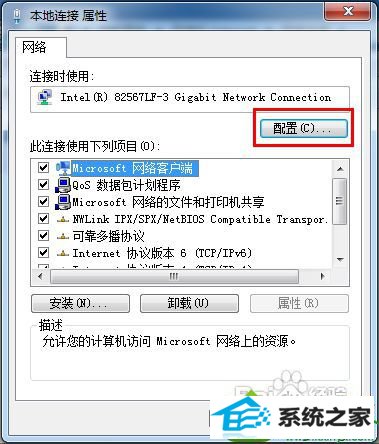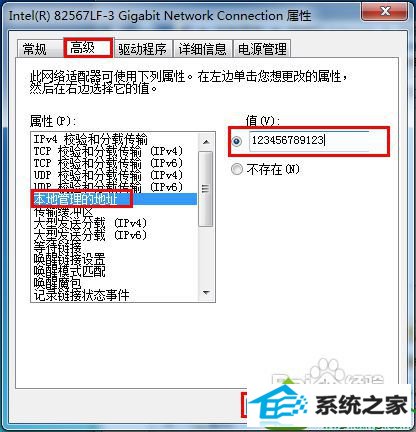今天和大家分享一下win10系统宽带连接出现错误676电话占线问题的解决方法,在使用win10系统的过程中经常不知道如何去解决win10系统宽带连接出现错误676电话占线的问题,有什么好的办法去解决win10系统宽带连接出现错误676电话占线呢?小编教你只需要1、进入桌面,按下“win + R”快捷键打开运行窗口,输入“cmd”并点击确定打开命令提示符;2、进入命令提示符后,输入“ipconfig /all”,然后按回车,之后可以看到网卡的一些信息,把“物理地址”记下,可以用手机拍下,比如小编这里的是“00-30-67-85-AC-E3”;就可以了;下面就是我给大家分享关于win10系统宽带连接出现错误676电话占线的详细步骤::
修改网卡物理地址: 1、进入桌面,按下“win + R”快捷键打开运行窗口,输入“cmd”并点击确定打开命令提示符;
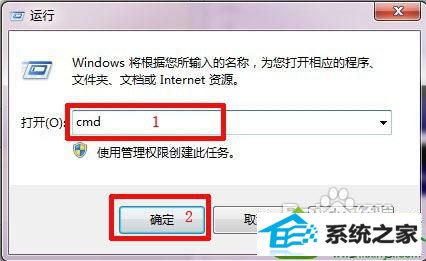
2、进入命令提示符后,输入“ipconfig /all”,然后按回车,之后可以看到网卡的一些信息,把“物理地址”记下,可以用手机拍下,比如小编这里的是“00-30-67-85-AC-E3”;
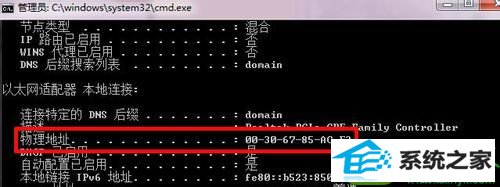
3、然后点击右下角的网络图标打开面板,点击“打开网络和共享中心”,进共享中心后点击左侧的“更改适配器设置”;

4、来到网络连接窗口后,右键点击“本地连接”打开菜单,选择“属性”;
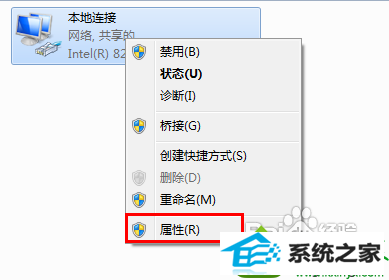
5、打开“本地连接属性”窗口后,点击“配置”按钮;
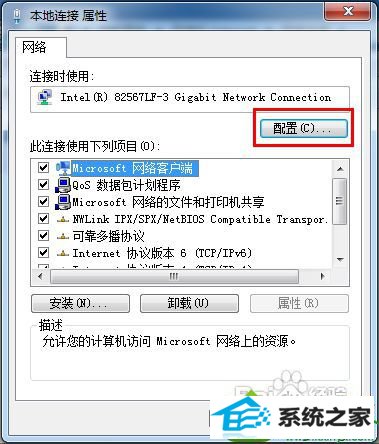
6、在新窗口切换到“高级”选项卡,属性中选择“本地管理的地址”,然后在右侧的“值”的下方输入新的物理地址,不要和原来的一样,物理地址是由12位16进制数组成,每一个16进制数都是数字0到1和字母A到F组成,正好16个字符代表0到15,不清楚的可以按照小编的填,可适当做下修改,设置完点击确定,运气好的话修改一次就可以成功。
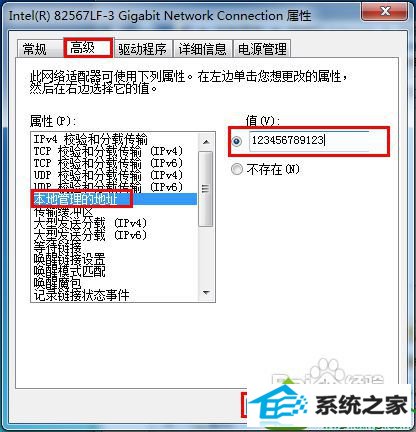
以上就是win10宽带连接出现错误676电话占线的解决方法的全部内容了,一般出现错误676都是因为物理地址的问题,大家只要按照以上方法修改即可。